Je kunt je adresboek van je @freedom.nl of @eigendomein.nl e-mailadres exporteren, zodat je deze in een ander e-mailaccount of mailprogramma kunt importeren. Zo kun je de contactpersonen van webmail exporteren en vervolgens importeren in bijvoorbeeld Outlook.
De instellingen zijn hetzelfde voor zowel een @freedom.nl als een @eigendomein.nl e-mailadres. In dit voorbeeld gaan we uit van een @freedom.nl e-mailadres. Voor je eigen domein vervang je het @freedom.nl e-mailadres voor het e-mailadres van je eigen domein.
Stap 1
Ga naar https://webmail.freedom.nl/. Vul het e-mailadres van je hoofdaccount of je e-mail alias in (1). Dit is het @freedom.nl of je @eigendomein.nl e-mailadres. Vul het wachtwoord in dat bij je e-mailadres hoort (2) en klik op ‘inloggen’ (3).
Weet je je wachtwoord niet meer? Klik dan hier voor de instructies om je wachtwoord te resetten.
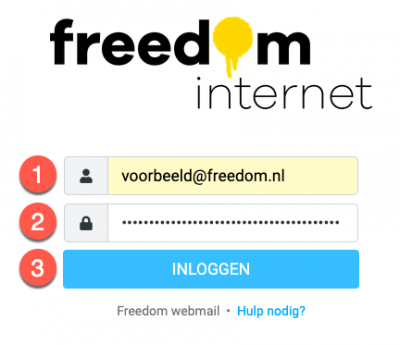
Stap 2
Klik op ‘Contactpersonen’ in de linker kolom.
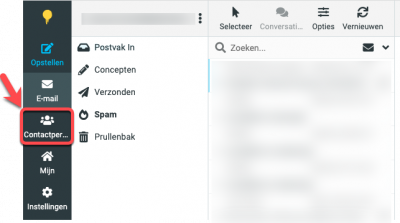
Stap 3
Klik onder 'Groepen' het adresboek aan dat je wilt exporteren. In het voorbeeld is dat het ‘Persoonlijk adresboek’.
Je kunt ook eventueel losse contactpersonen uit je adresboek aanklikken.
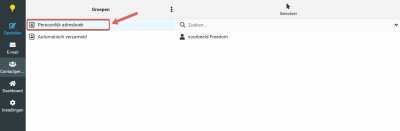
Stap 4
Wil je je hele adresboek exporteren, klik dan direct rechtsboven op de knop ‘Exporteren’.
Heb je losse contactpersonen geselecteerd? Klik dan eerst op het pijltje naast 'Exporteren' en kies voor 'Selectie exporteren'.
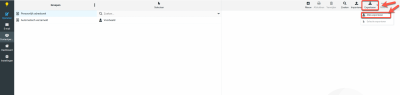
Stap 5
Kies ervoor om het bestand op te slaan. Standaard wordt het bestand opgeslagen in de map ‘Downloads’ op je computer.
Het exporteren is nu klaar. Wil je meerdere adresboeken of contactpersonen exporteren? Volg dan stap 2 t/m 5 opnieuw.



